- 软件介绍
- 软件截图
- 相关软件
- 相关阅读
- 下载地址
雨林木风下载everything文件搜索图文教程?
跟xp、win7有所不同,pe系统开始菜单中并没有明显的文件搜索功能,用户查找文件时比较费事。但细心的话不难发现,雨林木风win8pe中有个软件--everything。它是目前速度最快的文件搜索工具,可以瞬间找到目标文件。下面我们就一起看看怎么运行everything搜索文件。
①将u盘制成雨林木风u盘启动盘,具体办法可参考“雨林木风v9.2装机版u盘一键制作详细教程”;
②设置电脑u盘开机启动,具体步骤可参考“将u盘启动盘设置为开机首选办法”;
③不清楚电脑开机快捷键的朋友请参考“雨林木风u盘开机启动快捷键大全”。
1、将雨林木风u盘启动盘插到主机usb接口上,按电源键开机,屏幕上出现开机画面后按快捷键打开雨林木风主菜单,将光标移至“【02】运行雨林木风win8pE防蓝屏版(新电脑)”选项并回车,如下图所示:
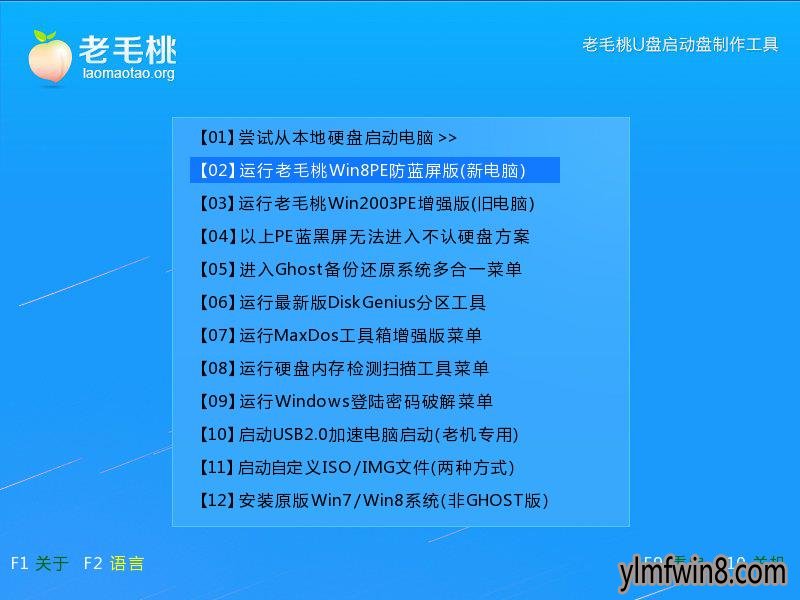
2、进入pe系统后,依次点击“开始--文件工具--文件快速搜索”,如下图所示:
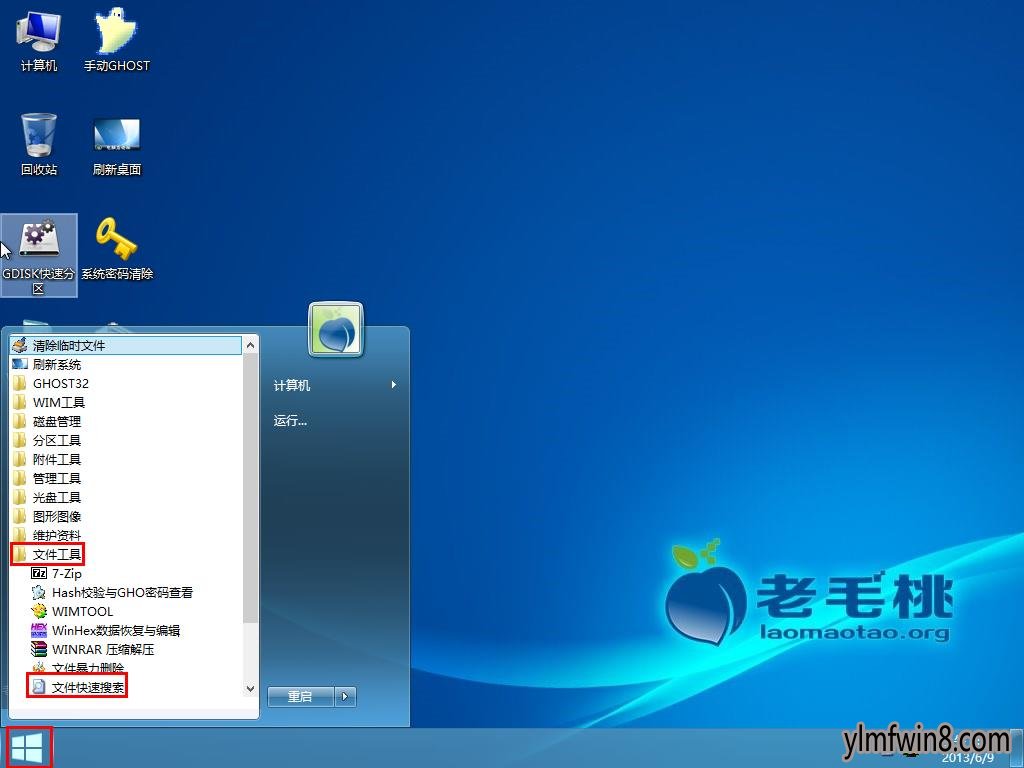
3、随后可以看到如下图所示的everything工作界面:
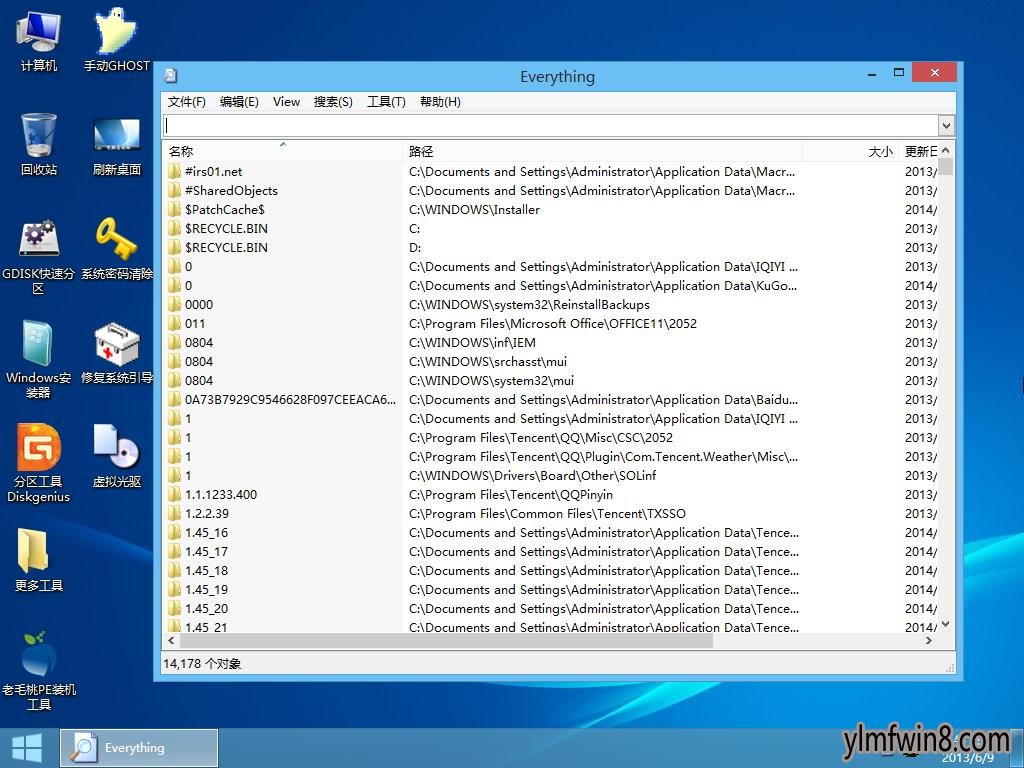
4、接着在搜索框中输入文件名,列表中便会出现与之匹配的文件、路径及其他信息,如下图所示:
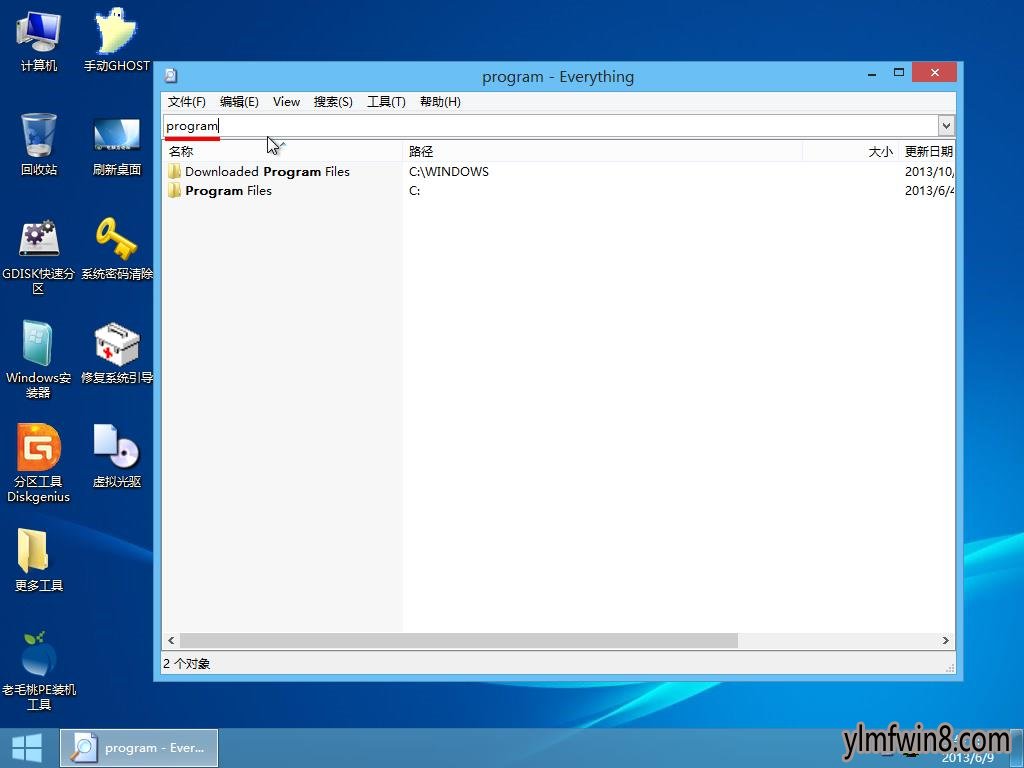
5、此外,everything还提供了搜索文件方式选择,可以匹配大小写、路径、使用正则表达式等方式,如下图所示:
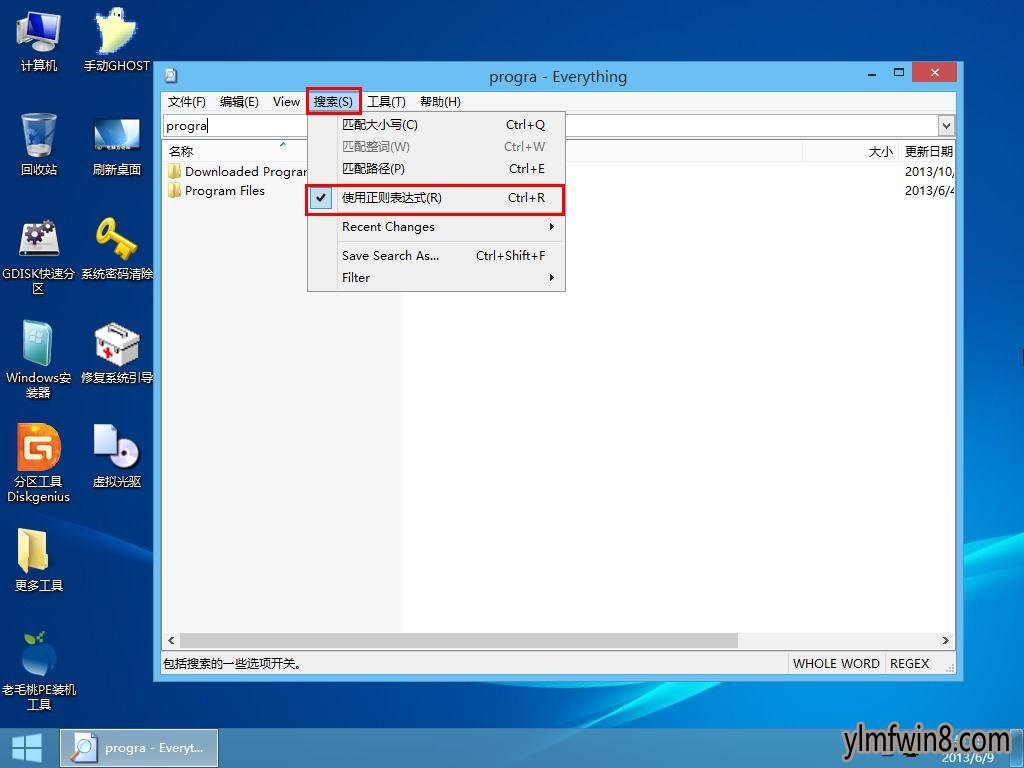
操作中提到的搜索方式,默认是使用正则表达式,因为这种方式搜索效率更高,即使用户忘记了文件名称,通过部分字眼也有可能找到。以上便是雨林木风下载eveything文件搜索工具使用教程的全部内容,我们就暂且学习到这里。
相关软件
- 热门手游
- 最新手游
- 本类周排行
- 本类总排行
- 1win8系统windows installer服务拒绝访问如何办
- 2电脑截图快捷键(电脑截屏快捷键大全)XP/win8/win8/win10系统
- 3win8系统休眠后恢复后网络连接不上如何办
- 4win8系统怎么屏蔽浮动的小广告和跳出窗口
- 5win8系统任务栏不显示预览窗口如何办
- 6win8系统在玩游戏的时候怎么快速回到桌面
- 7win8系统菜单关机按钮消失的找回办法
- 8wmiprvse.exe是什么进程?wmiprvse.exe cpu占用高如何禁止
- 9win8系统scardsvr.exe是什么进程?我真的懂scardsvr.exe禁用办法
- 10hkcmd.exe是什么进程?win8下如何禁止hkcmd.exe进程?




